了解zbrush变换调控板
2015-10-12 00:00
357 查看
摘要: zbrush的Transform调控板提供移动,旋转和缩放3D物体的工具,而且为物体编辑提供了强大的编辑功能。
zbrush的Transform调控板提供移动,旋转和缩放3D物体的工具,而且为物体编辑提供了强大的编辑功能。
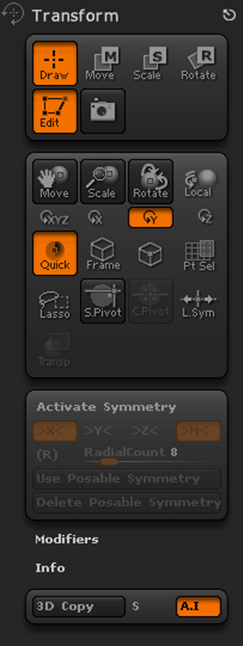
DrawPointer(绘制指针)
首次打开Trandform调控板,控制板上部默认仅激活上左角DrawPointer(绘制指针)按钮,可以直接在画布上进行绘制,绘制前Transform调控板里的其它控制器不可操作,在添加3D物体后,大多数控制器才可以进行有效编辑。
基本变换
在绘制3D物体后,可以使用Transform(变换)调控板的功能在工作区里进行移动,根据物体的轴心点来旋转或者缩放。
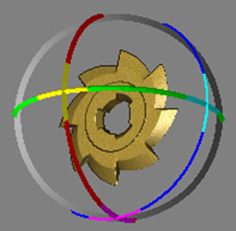
当激活模式后,在文档窗口最明显出现的东西是陀螺工具附在物体上,陀螺工具是一个三维空间变换辅助器,有三个多色的圆环组成加上第四个灰色圆环和物体一起移动和旋转,但总是与视图平面平行,多色圆环可以操作有关物体任何局部轴向或平面的变换,灰色圆环可以操作平面进行的移动和旋转变换。
Move(移动)物体
绘制或添加3D物体之后,要进入Move模式,单击Move图标或按W键,如果添加的物体在空白的背景或在平行于屏幕表面上,它使用的是默认的方位。
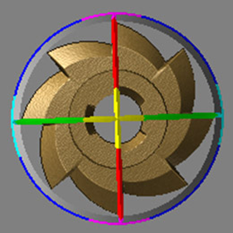
横向平移物体:要沿绿色和蓝色轴向交叉点移动物体,拖拉其中一个浅篮色交叉点。
竖向平移物体:要沿绿色和红色轴向交叉点移动物体,拖拉其中一个洋红色交叉点。
平行于屏幕移动物体:直接拖拉灰色/蓝色圆环(非交叉点)。
垂直于屏幕移动物体:就是沿屏幕的内外轴向进行移动,在陀螺圆环外侧拖拉,向上拖拉时物体远离屏幕向内移动,向下拖拉时物体靠近屏幕向外移动。
更多zbrush教程:http://www.zbrushcn.com/support.html
zbrush的Transform调控板提供移动,旋转和缩放3D物体的工具,而且为物体编辑提供了强大的编辑功能。
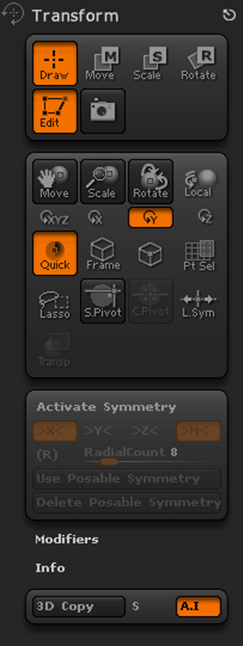
DrawPointer(绘制指针)
首次打开Trandform调控板,控制板上部默认仅激活上左角DrawPointer(绘制指针)按钮,可以直接在画布上进行绘制,绘制前Transform调控板里的其它控制器不可操作,在添加3D物体后,大多数控制器才可以进行有效编辑。
基本变换
在绘制3D物体后,可以使用Transform(变换)调控板的功能在工作区里进行移动,根据物体的轴心点来旋转或者缩放。
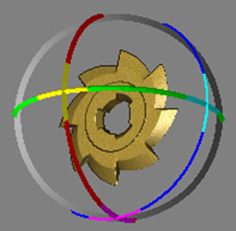
当激活模式后,在文档窗口最明显出现的东西是陀螺工具附在物体上,陀螺工具是一个三维空间变换辅助器,有三个多色的圆环组成加上第四个灰色圆环和物体一起移动和旋转,但总是与视图平面平行,多色圆环可以操作有关物体任何局部轴向或平面的变换,灰色圆环可以操作平面进行的移动和旋转变换。
Move(移动)物体
绘制或添加3D物体之后,要进入Move模式,单击Move图标或按W键,如果添加的物体在空白的背景或在平行于屏幕表面上,它使用的是默认的方位。
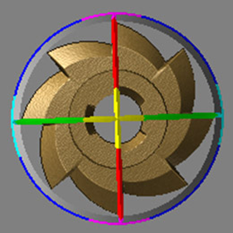
横向平移物体:要沿绿色和蓝色轴向交叉点移动物体,拖拉其中一个浅篮色交叉点。
竖向平移物体:要沿绿色和红色轴向交叉点移动物体,拖拉其中一个洋红色交叉点。
平行于屏幕移动物体:直接拖拉灰色/蓝色圆环(非交叉点)。
垂直于屏幕移动物体:就是沿屏幕的内外轴向进行移动,在陀螺圆环外侧拖拉,向上拖拉时物体远离屏幕向内移动,向下拖拉时物体靠近屏幕向外移动。
更多zbrush教程:http://www.zbrushcn.com/support.html
相关文章推荐
- 怎样用zbrush制作统一蒙皮
- ZBrush插件ZAppLink
- 分析Zbrush三维模式
- Zbrush 4R7中镜像教程
- 教你Zbrush不同组模型的快速隐藏方法
- ZBrush中的笔触
- 教你Zbrush中的四种裁切笔刷
- Zbrush工具、编辑及视图浏览
- Zbrush如何位移、缩放和旋转
- Zbrush雕刻参数快捷调整方法
- Zbrush怎样使用Z球创建大体
- 教你Zbrush 4R7增强光滑笔刷强度
- Zbrush怎样用brush菜单
- 教你Zbrush中怎样插入模型笔刷
- 教你ZBrush中使用套索工具绘制遮罩
- 解析Zbrush无限历史常见问题
- Zbrush中菜单托盘如何使用
- 教你Zbrush删掉模型部分面
- 教你Zbrush 4R7用Z球创建模型后预览
- Zbrush编辑物体教程
